時間:2017-04-06 來源:互聯網 瀏覽量:

他在文章中寫道“微軟發布的Win10一周年更新在網絡攝像頭的支持方麵有一個重要改動,這個改動不僅給用戶帶來了極大困擾,許多企業也因此受到影響。在安裝本次更新後,微軟將不再允許USB網絡攝像頭使用MJPEG和H264基本碼流,僅僅允許YUV2碼流。”
那麼為何微軟要這麼做呢?因為在一周年更新中,使用MJPEG和H264基本碼流可能會導致係統性能表現變差,因此微軟選擇限製碼流來避免這個問題。就這一反饋,微軟一位工程師已經做出回應:
“我們正在查看用戶反饋,我能夠理解你們的感受。目前團隊正在研究解決這一問題的最佳方案,一旦方案成型,我們就不會限製MJPEG和H264基本碼流,你們的設備就能夠重新開始運作。“
但用戶可能並不想幹等著微軟解決好這個問題,好好的攝像頭不能用了很耽誤事。不過相關用戶也不必心急,想解除微軟的鎖定並不難,添加一個注冊表值就可以搞定。
具體步驟如下:
1、在Cortana搜索欄輸入regedit,按回車鍵進入注冊表編輯器
2、定位到
HKEY_LOCAL_MACHINE\SOFTWARE\WOW6432Node\Microsoft\Windows Media Foundation\Platform
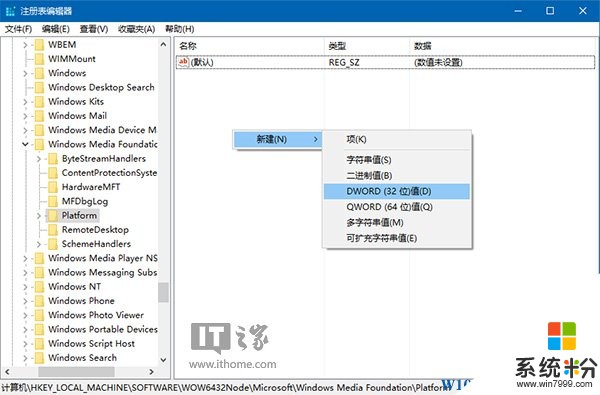
3、在右邊空白處點擊右鍵,新建DWORD(32位)值,命名為EnableFrameServerMode(如上圖)
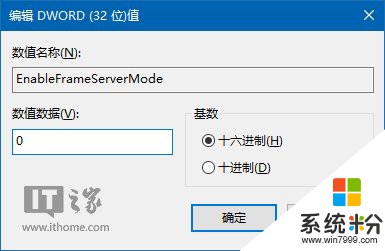
4、數值數據不必修改,保持默認的0即可(如上圖),然後重啟文件資源管理器進程。
此時攝像頭問題應該得到了解決。既然微軟正在解決該問題,那麼可能不久之後官方解決方案就會包含在某個累積更新中,屆時各位打過補丁之後應該就能徹底解決該問題。